我们在使用电脑听音乐播放声音的时候,突然发现电脑没有声音,检查后发现音频服务未运行。针对这样的故障情况,大多数用户不知道如何进行解决。为了帮助大家快速解决这样的简单故障问题,下面便是电脑音频服务未运行修复指南。

①、打开服务管理器:对于Windows用户,按下Win + R组合键打开“运行对话框,输入services.msc后按回车键。
②、定位音频服务:在Windows的服务列表中,找到“Windows Audio(或“Audio Service)。
③、重启服务:右键点击服务,选择“重新启动(Windows)。
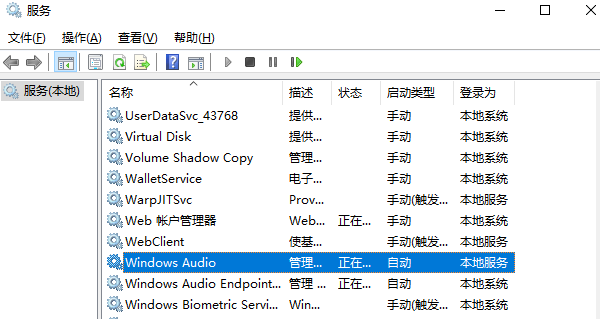
①、设备管理器检查:Windows用户再次按下Win+X组合键,选择“设备管理器。
寻找“声音、视频和游戏控制器类别,展开查看是否有带感叹号的设备。
②、更新或重装驱动:通过“驱动人生软件快速扫描异常驱动软件,然后进行下载更新,具体方法如下:①、安装并打开“驱动人生软件,切换到“驱动管理界面然后点击立即扫描;
②、根据软件扫描结果找到声卡驱动进行安装更新便可以。
①、右键点击任务栏音量图标,选择“播放设备。
②、在弹出窗口中,右键点击默认扬声器设备,选择“设为默认设备和“设为默认通信设备。
③、点击“属性>“高级标签页,确保默认格式设置正确。
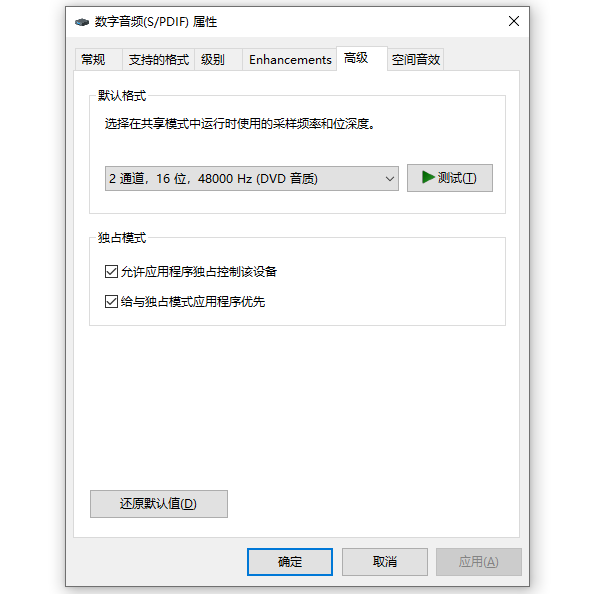
确保系统和应用程序的音量不是静音或调至最低。同时,检查是否有第三方音量控制软件正在运行,这些软件可能会无意间调整音量设置。
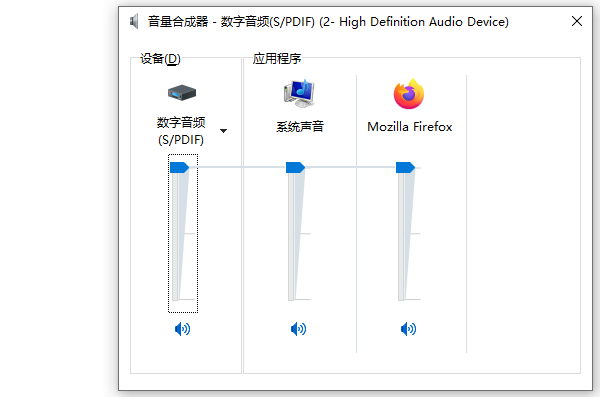
Windows系统提供了内置的音频故障排除工具,可以帮助识别并解决音频服务相关问题:
在“设置>“更新与安全>“故障排除中,选择“播放音频并运行故障排除程序。
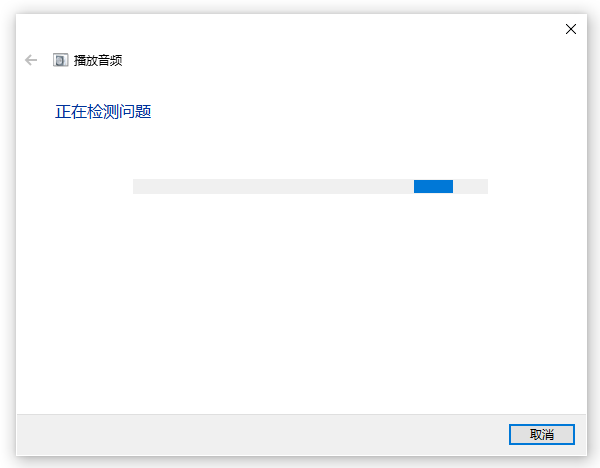
如果以上方法均未能解决问题,且您确定近期进行了系统或软件的重大变更,考虑使用系统还原功能回到问题出现前的状态(Windows)。












 浙公网安备
33010802011855号
浙公网安备
33010802011855号